打造真实足球
来源:sc115.com | 261 次浏览 | 2011-07-08
标签: Illustrator 打造真实足球
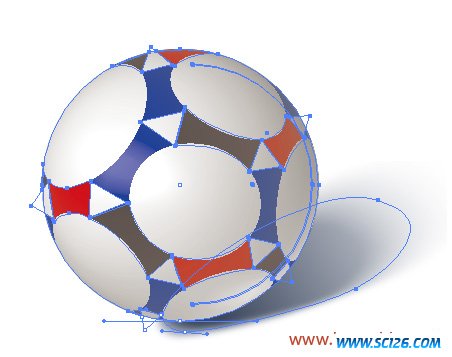
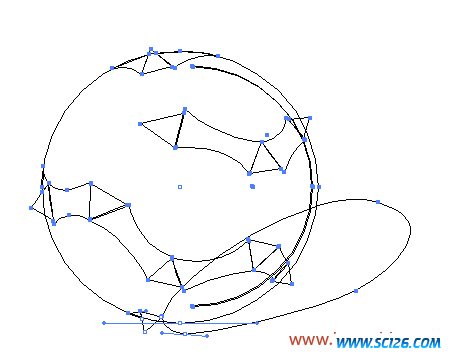
这几天老是想着画足球,也不多说啥了,咱就开始了。这样的形状不要问我怎么话,前面已经讲过了,还有这里也讲了。
把填色改为白色,拖入符号调板中
画半个圆形,描边为蓝色。(咋画?画个正圆,用直接选择工具选择一半删除不就是半个圆么)
执行“效果>3D>绕转”命令,在对话框中设定如下图所示
单击“贴图”按钮,“符号”就选择上个步骤定义的符号,这一步需要把预览打开,边看边调整
预览满意后,单击两次“确定”按钮
将得到的结果复制一个,并将描边改为白色
使用路径勾勒出如下图所示的三角形,并将其执行“对象>复合路径>建立”命令。
(如果不知道三角要怎么画,很简单,先在图层调板中将白色的那个球关闭显示)
选中白色边线的球与复合路径,执行“对象>剪贴蒙版>建立”命令
使用钢笔工具绘制如下图所示路径,并将其填色改为红色
在透明度调板中将其混合模式改为色相
使用相同的方法继续画出其他的颜色
钢笔工具绘制出如下图所示形状,并用“对象>排列>置于底层”将图形放置在足球的底部
执行“效果>模糊>镜像模糊”设定如下图所示
单击“确定”按钮,结果如同所示

单击“确定”按钮,结果如同所示

绘制如下图所示形状并将形状填色改为渐变

选中如下图中的两个形状,单击透明度调板右上角的小三角,在弹出的菜单中选择“建立不透明蒙版”命令

结果如下图所示

搜索: Illustrator 打造真实足球
- 上一篇: 初学AI渐变网格心得叶片的打造
- 下一篇: AI CS矢量三维工具探索
 Google+1PNG图标
Google+1PNG图标 喷泉景观高清图片4
喷泉景观高清图片4 喷泉景观高清图片3
喷泉景观高清图片3 喷泉景观高清图片2
喷泉景观高清图片2 框架与美丽的雕刻高清图片4
框架与美丽的雕刻高清图片4 喷泉景观高清图片1
喷泉景观高清图片1 框架与美丽的雕刻高清图片3
框架与美丽的雕刻高清图片3 框架与美丽的雕刻高清图片2
框架与美丽的雕刻高清图片2 GPS车载导航仪高清图片5
GPS车载导航仪高清图片5